
WordPressでブログアフィリエイトをするなら、独自ドメインを取得してサーバーにドメインを設定しなければなりません。
独自ドメインはどこで取得できるかというと、ドメインを管理する会社(レジストラ)で取得することができます。レジストラ会社はいくつかありますが、その中でもおすすめの1つがムームードメインです。
ムームードメインは、「ドメイン取得費用が安い」「ドメインの種類が豊富」「日本語ドメインにも対応」「使いやすい管理画面」などのメリットがあり、初心者でも扱いやすいのが特徴です。
このページでは、ムームードメインの登録方法~独自ドメインの取得方法までどこよりも詳しく説明してみたいと思います。

そもそもドメインってなんじゃい
ドメインとは、インターネット上の住所とよく言われます。
ホームページやブログをネット上に公開するのに、必ず必要になるものです。世の中に、同じ住所が2つ存在しないように、ドメインも2つは存在できません。
例えば、当ブログのドメインは「affiligoto.com」となります。すでにうちが取得しているので、ドメインを検索しても取得できません。
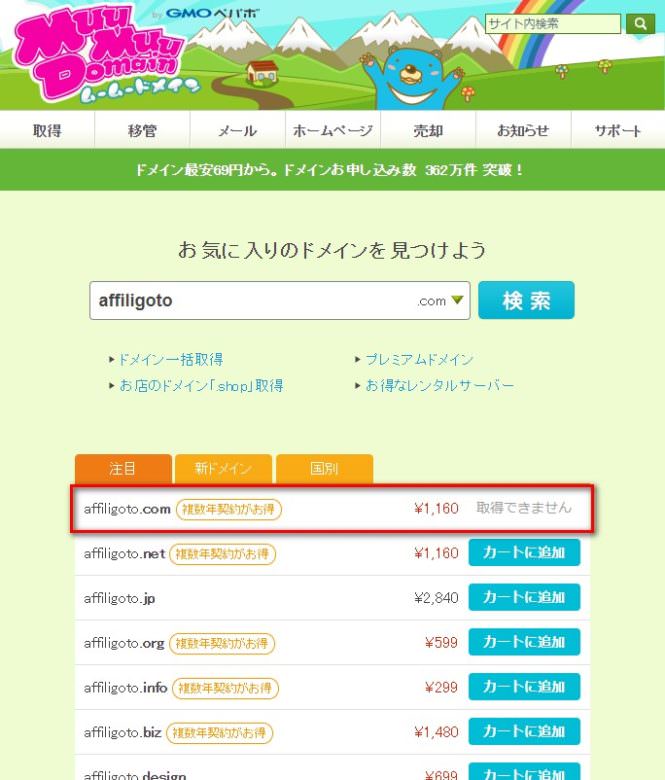
ただ、「.com」以外なら取得することは可能です。「affiligoto.net」や「affiligoto.jp」などはまだ空きがあるようです。
このアドレスさえ知っていれば、インターネット上で迷子になることがありません。
そして、この独自ドメインをレンタルサーバーに設定することでホームページやブログを公開することができるのです。
つまり、WordPressでブログを立ち上げるにはドメインが必須となります。
よく見るのが「.com」「.net」「.biz」「.info」「.jp」などですが、最近では、珍しい文字列の「.red」「.pink」「.tokyo」「.nagoya」など色々なドメインを取得することが可能です。
サブドメインとは?
一方、ドメインにはサブドメインというものもあり、これは無料ブログなどでよく見かけます。
例えば「http://affiligoto.hatenablog.com/」のようなドメインです。この場合「affiligoto」の部分がサブドメインとなり、「hatenablog.com」の部分がドメインとなります。
つまり、はてなブログの一部を借りてブログを運営しているという形になります。
ということで、どこにも依存せず、自分だけのブログを作りたいならムームードメインで独自ドメインを取得してWordPressを運営してみましょう。
ムームードメインの新規登録方法
それでは、まだ独自ドメインを取得したことがない人のために、ムームードメインの新規登録方法から解説していきます。
そんなに難しくありませんので、サクサクっと登録しちゃいましょう!
まずは、ムームードメインにアクセスします。
開くと、右上あたりに「新規登録」ボタンがありますので、そちらをクリックします。
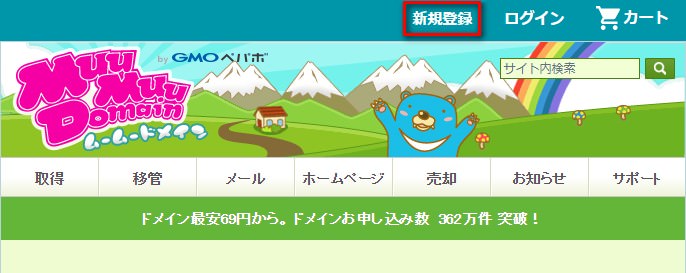
新規登録画面が開きますので、「メールアドレス」と「パスワード(任意)」を入力します。
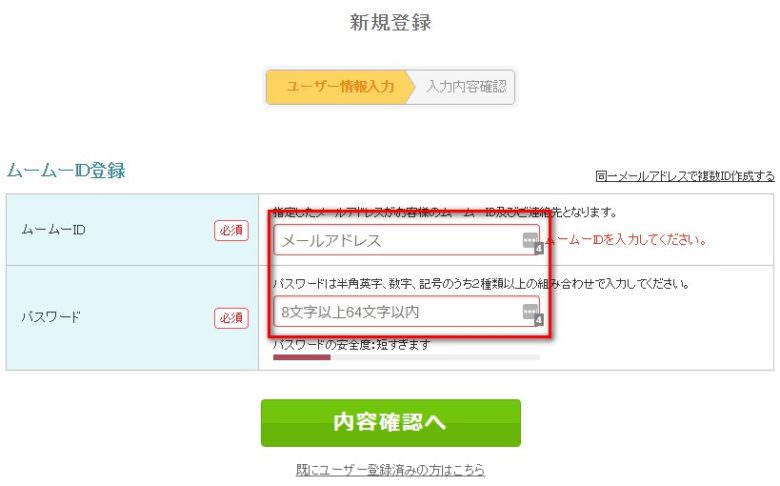
入力内容を確認して、「ユーザー登録」をクリックします。
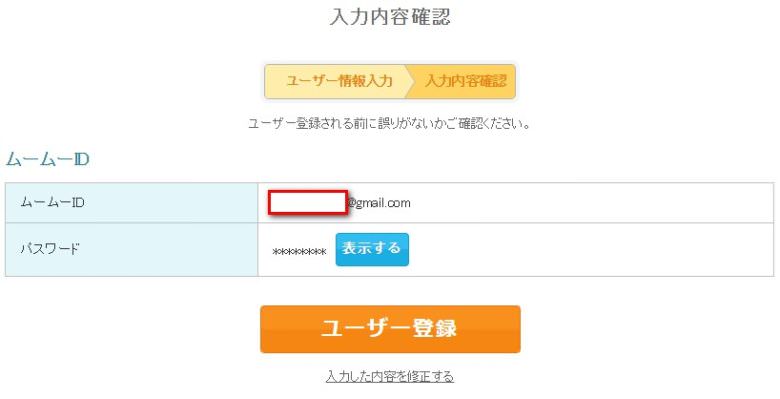
登録したメールアドレスとパスワードはログイン時に必要になりますので、忘れないようにメモしておきましょう。
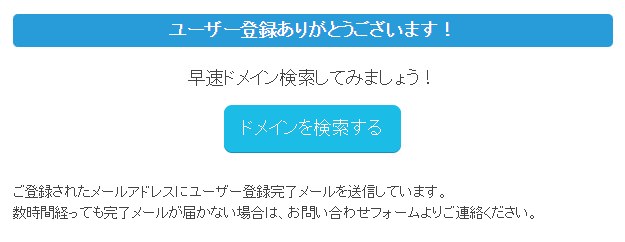
個人情報の入力をしよう
次に、先に個人情報を入力してしまいましょう。
登録したメールアドレスにムームードメインからメールが来ているので、そちらをチェックします。
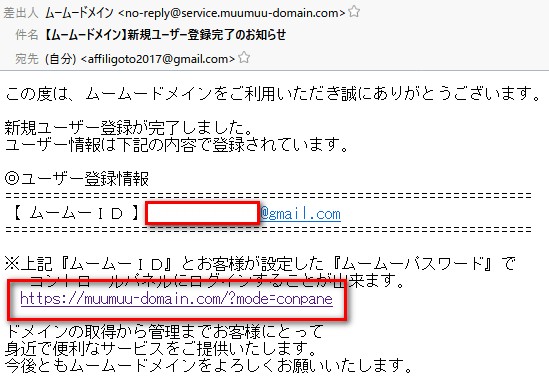
赤枠部分のURLをクリックすると、ユーザー登録画面へジャンプします。
「お客様情報」を入力します。
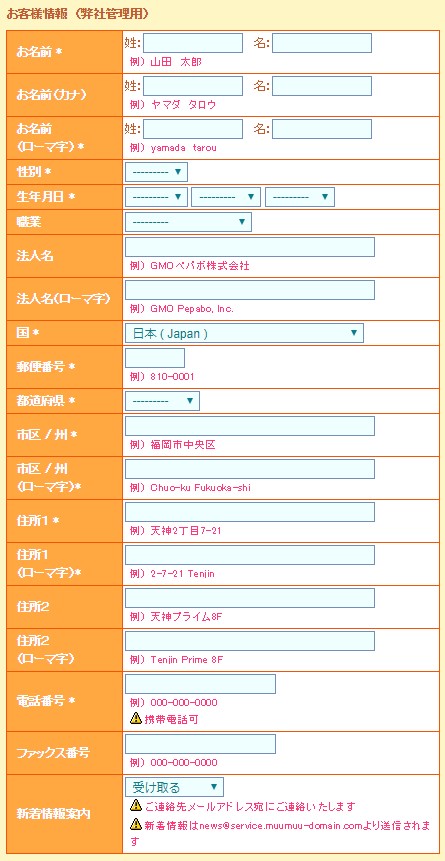
必須項目をすべて入力したら、「更新」ボタンをクリックします。

これでユーザー登録は完了です。

早速ドメインを取得してみよう
では、次にドメインを取得してみましょう。
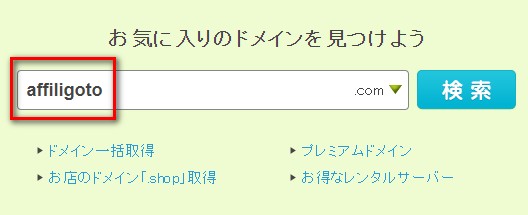
ムームードメインにログインした状態で、トップページを開き、検索窓に取得したい文字列を入れて「検索」をクリックします。
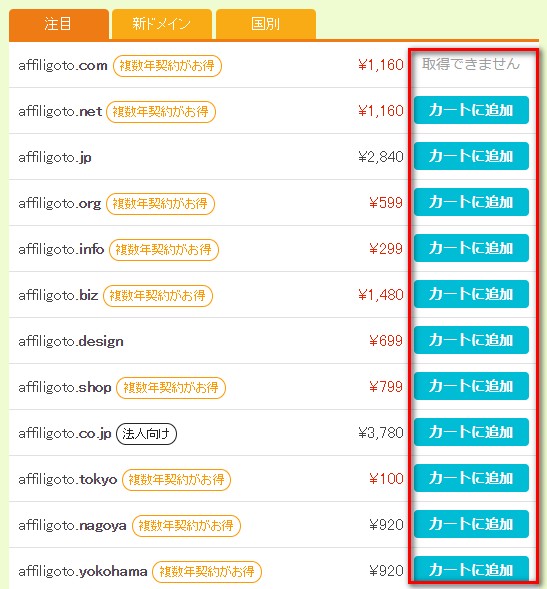
まだ、誰にも取られていないドメインの場合は右側に「カートに追加」ボタンが表示されますので、欲しいドメインが見つかったら追加しましょう。
ちなみに、アルファベットだけじゃなく、日本語でもドメインは取得することができます。
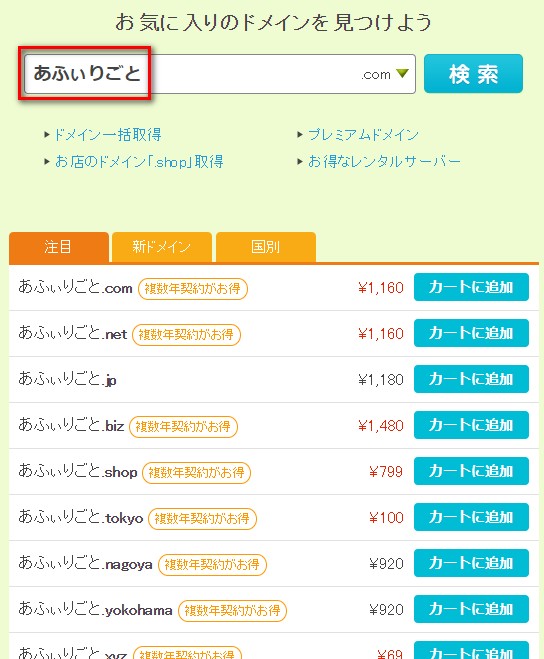
日本語ドメインのメリットは、ドメインにキーワードを日本語で入れることができるので、SEO効果があるとかないとか、諸説あります。
ただ、そんなに大きなSEO効果は基本的にはないと僕は思っています。というか、見た目がダサいのであまり使いたくありません(笑)
この辺は、好みの問題ですね。
今回は、価格も安いし、なんだか響きもカッコいい「affiligoto.club」というドメインを取ってみることにします。
99円!安い!
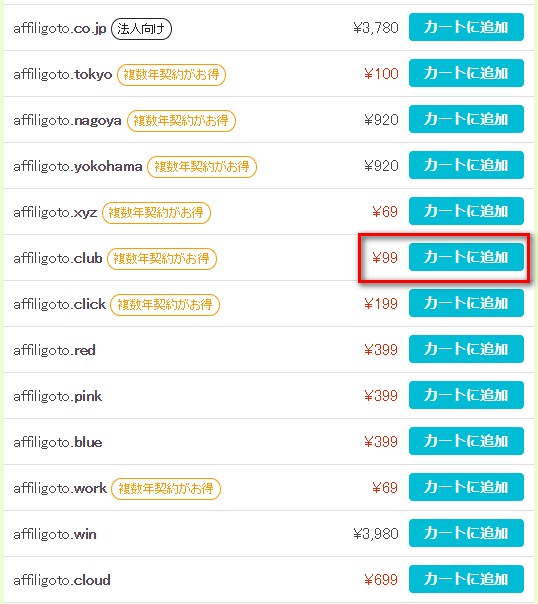
カートに追加したら、カートへ進みます。
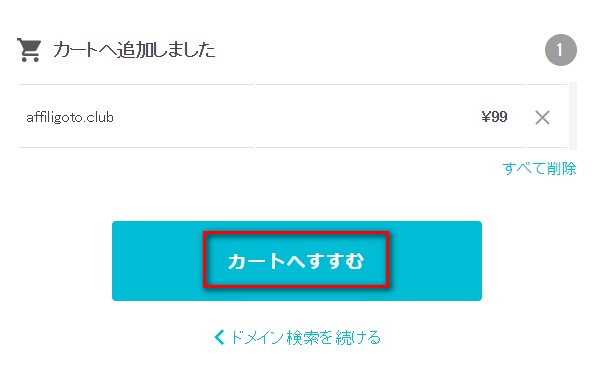
ドメイン設定
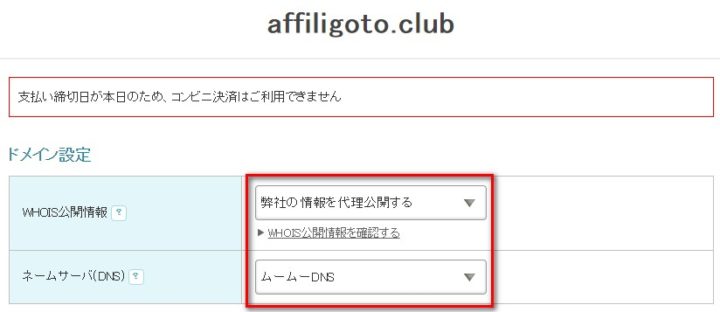
ここから少しややこしいですが、手順通り進めてもらえば問題ないです。
「WHOIS公開情報」は「弊社の情報を代理公開する」でOKです。ネームサーバ(DNS)は「ムームーDNS」を選択します。
WHOIS公開情報を「登録者情報を公開する」にしてしまうと、ムームードメインに登録した個人情報がWHOIS情報をして公開されてしまいます。
ということは、自分の名前やメールアドレス、住所などすべてがネット上に公開されてしまうということです。
副業でアフィリエイトをする人は、なるべく避けたいですよね。そこで、ムームードメインの情報を代理公開することで、あなたの個人情報が守られるというありがたいものです。
ムームーメール
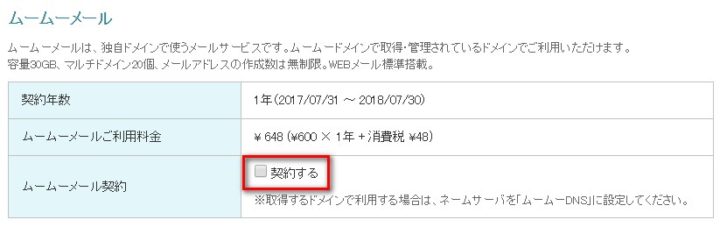
独自のメールアドレス、例えば「info@affiligoto.club」のようなメールアドレスを使いたい場合は、ムームーメールも一緒に契約します。
必要なければチェックは入れなくても大丈夫です。ドメイン取得後に欲しくなったら後からでも契約することもできます。
お支払い
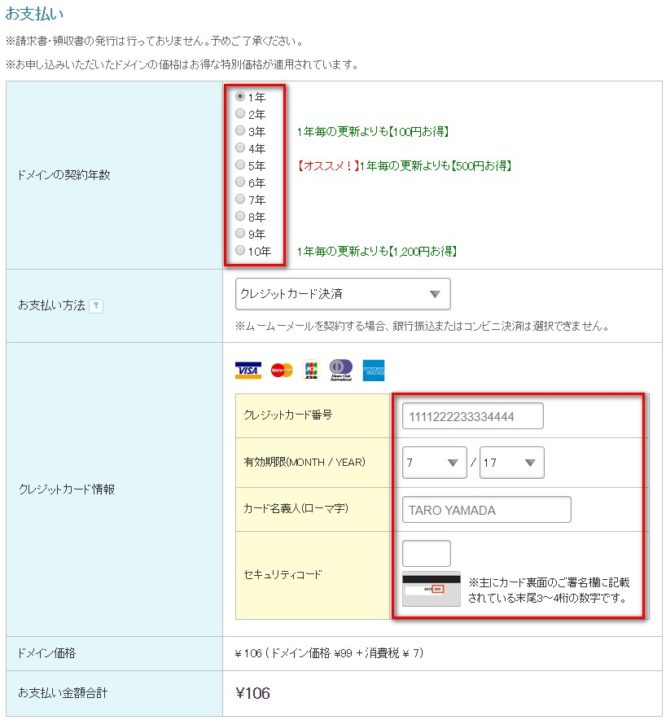
次に、ドメインの契約年数を選びます。期間が長いほどお得になりますが、基本は1年更新がおすすめです。
例えば、Googleのペナルティを受けてしまったりしてドメインが使えなくなったときのことを考えてです。1年目でペナって10年契約してたらもったいないですよね。(笑)
お支払い方法は「クレジットカード」「銀行振込」「おさいぽ」「Amazon Pay」から選べます。
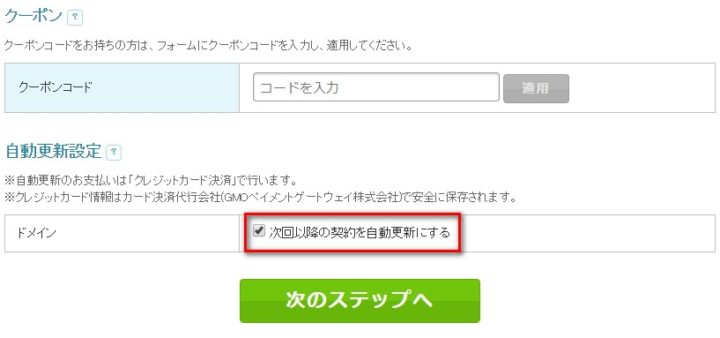
クーポンを持っている人はコードを入力して、「次回以降の契約を自動更新にする」にチェックを入れて「次のステップへ」をクリックします。
次のページでは、関連サービスを売り込まれますが(笑)、スルーでOKです。
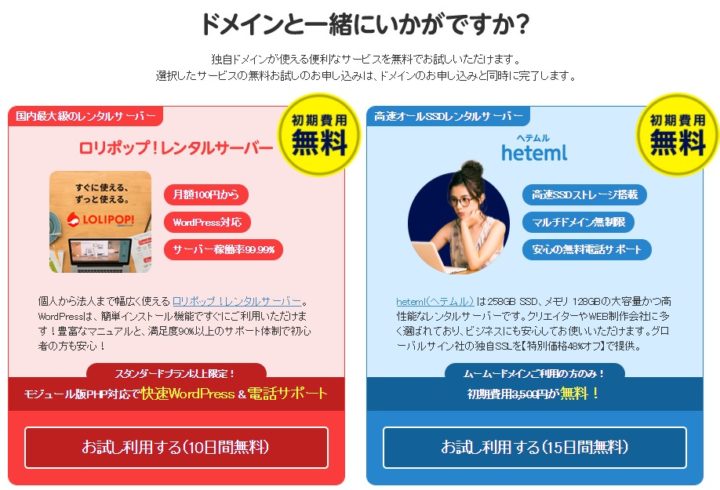
一番下の「次のステップへ」をクリックします。
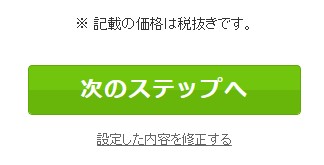
最後に内容確認をして間違いがなければ「利用規約」に同意して「取得する」をクリックします。
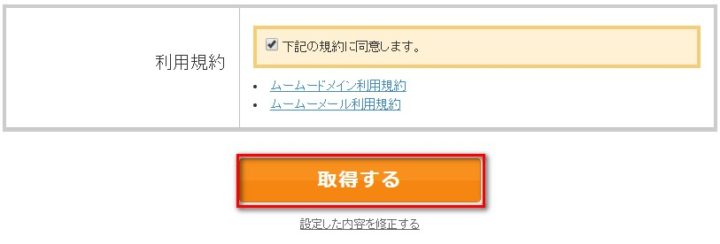
くまがリンゴを持って踊ります。サザエさん?(笑)

これで、ドメインの取得が完了しました。

登録メールアドレスに、「【重要】[ムームードメイン] ドメイン 情報認証のお願い」というメールが届いていると思いますので、メール内のURLをクリックします。
![【重要】[ムームードメイン] ドメイン 情報認証のお願い](https://affiligoto.com/wp-content/uploads/2017/07/mumu26.jpg)
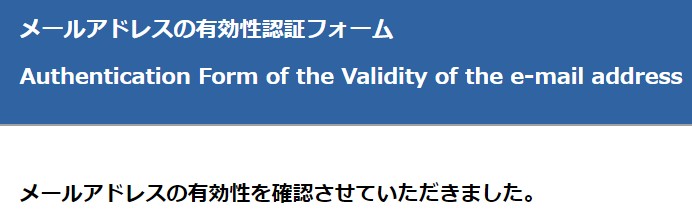
以上ですべての作業が完了です!

ムームードメインのドメインをエックスサーバーで使うには
ドメインは取得するだけでなく、サーバーで設定しなければなりません。取得したドメインをエックスサーバーで使う方法を解説します。
エックスサーバー側の設定
まず、エックスサーバーにログインし、サーバーパネルにログインします。

「ドメイン設定」をクリックします。
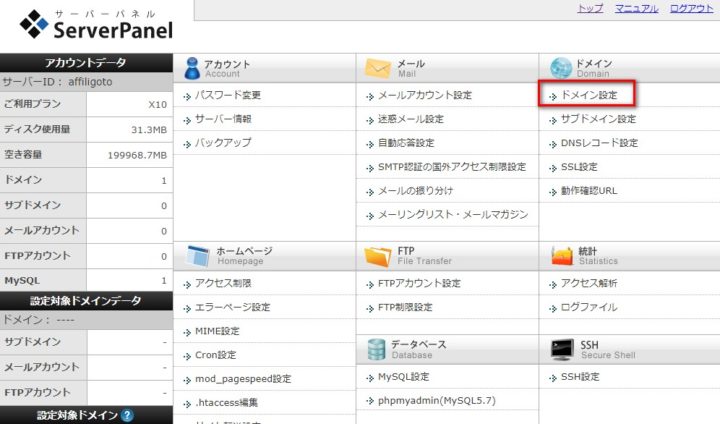
「ドメインの追加設定」タブをクリックし、ムームードメインで取得したドメイン名を入力し、「ドメインの追加(確認)」をクリックします。
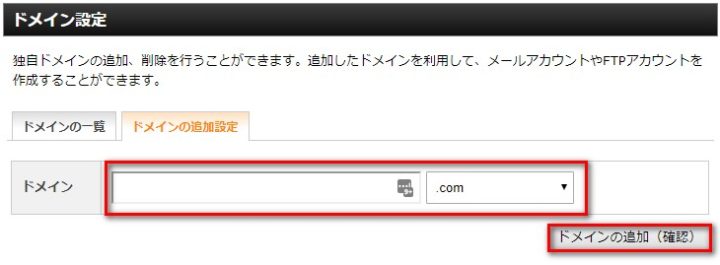
今回は、ムームードメインで「affiligoto.club」というドメインを取得しましたので、それで説明します。
ドメイン名に間違いがなければ「ドメインの追加(確定)」をクリックします。
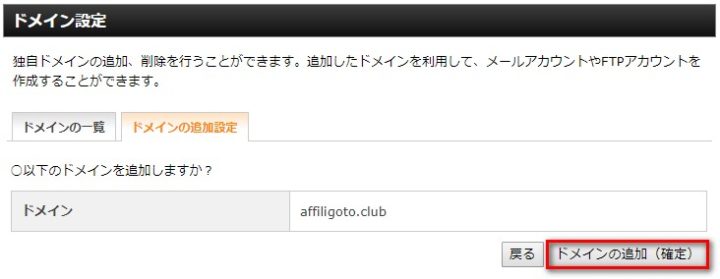
これで、サーバーにドメインの追加ができました。
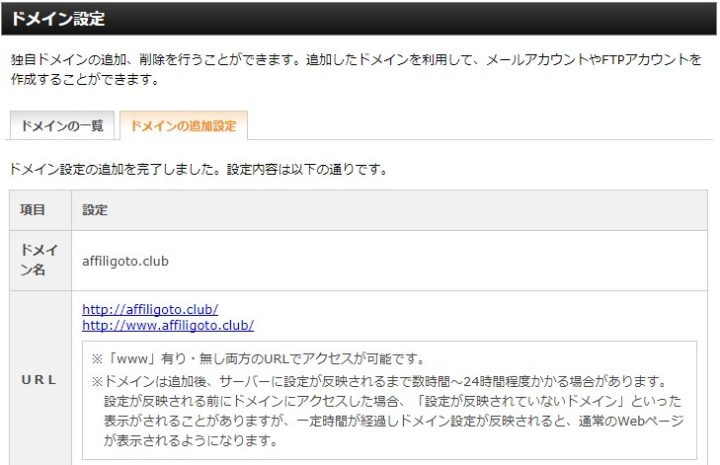
次に、ムームードメインで管理しているドメインをエックスサーバーのネームサーバーに変更をします。
まず、エックスサーバーの「サーバー情報」を確認しましょう。
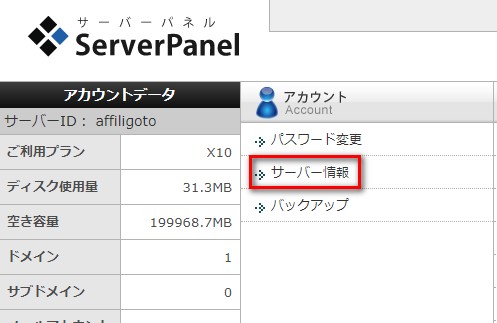
最下部にある「ネームサーバー(1~5)」をメモします。
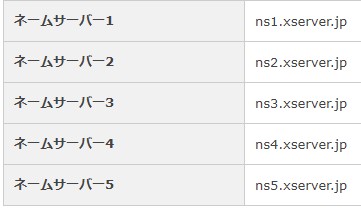
- ns1.xserver.jp
- ns2.xserver.jp
- ns3.xserver.jp
- ns4.xserver.jp
- ns5.xserver.jp
ムームードメイン側の設定
ネームサーバー情報をメモしたら、次にムームードメインのコントロールパネルにログインします。
ドメイン一覧にある対象のドメインをクリックします。
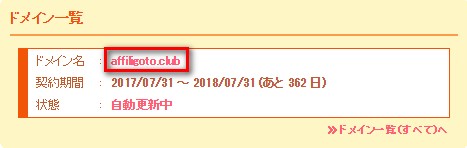
「ネームサーバ設定変更」をクリックします。
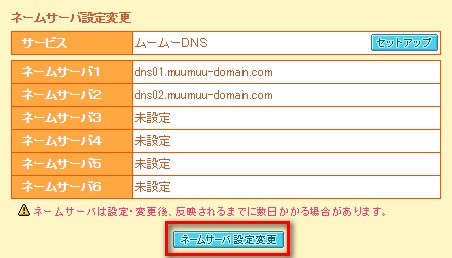
「GMOベポパ以外のネームサーバを使用する」を選択し、先程メモしたネームサーバ情報を入力します。
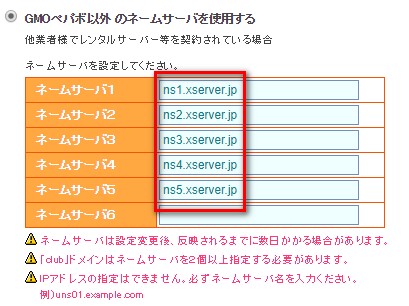
「ネームサーバ設定変更」をクリックします。
確認タブが開くので「OK」をクリック。
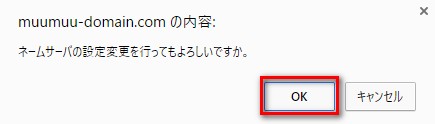
これで、ムームードメインで取得したドメインをエックスサーバーで使えるようになりました。

ネームサーバーの変更をしてから、ドメインが反映されるまで半日~最大3日かかることがありますので、反映されるまでしばらく待ちます。
設定したURL(アドレス)にアクセスして、以下のような画面になっていたら反映完了です。
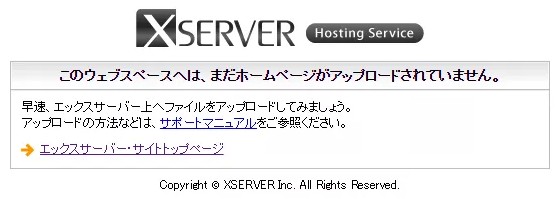
最後に…
ブログアフィリエイトをやっていくと、色々なドメインを取得してブログやサイトを作っていくことになると思います。
最近、特にアフィリエイターに人気なのが日本語ドメインです。僕はあまり好きではないので使いたくないと言いましたが、人気には理由があるはずです。
例えば、「脱毛」というキーワードで探してみると、
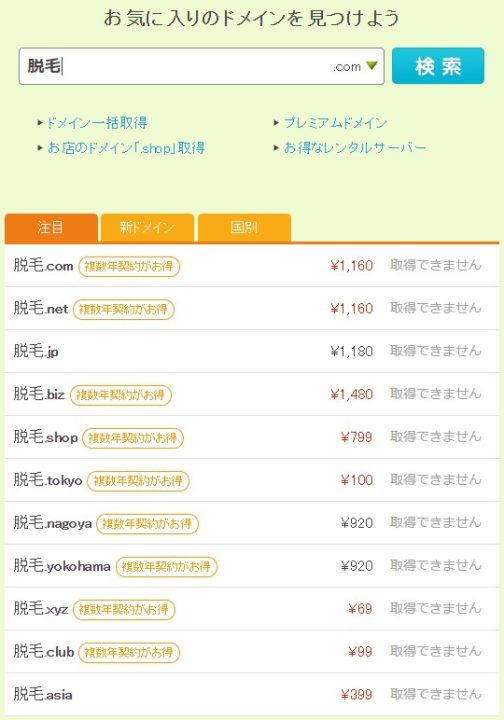
このように、他のアフィリエイターが全部取得済みということもあります。
他にも、人気商品の商標名の日本語ドメインはすぐに取られてしまったりします。
何が言いたいかというと、独自ドメインは早いもの勝ちだということです。もしも、良いドメインが見つかった場合は取得だけでも先に済ませておくのもよいかもしれませんよ!






